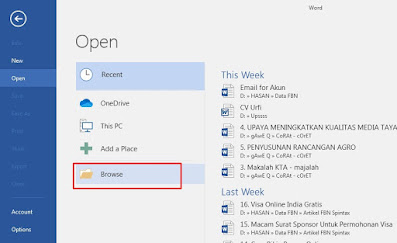Cara Mengubah PDF ke Word di PC dan HP..So Simpel
Cara Mengubah PDF ke Word di PC dan HP..So Simpel - Untuk membaca dan menyimpan dokumen, jelas PDF juaranya. PDF lebih mudah dan aman didistribusikan. Tidak akan berubah format (kalau adapun tidak signifikan) dibaca di device manapun. Asal ada aplikasi PDF Reader.
Namun...
Kadang untuk beberapa keperluan, misal mengedit file kita perlu mengubah atau meng-convert dokumen dengan format file PDF ke Word.
Memang sih, beberapa aplikasi PDF bisa digunakan untuk mengedit file PDF. Namun tetap saja tidak se-leluasa kalau kita mengedit file dalam format word.
Jika kamu salah satu manusia yang sedang bingung mau bagaimana cara menguban PDF ke Word, maka saat ini kamu termasuk manusia yang beruntung. Karena berhasil mendarat di artikel solusi sesuai apa yang kamu bingungkan.
Berikut akan saya terangkan tu de poin, bagaimana mengkonversi file PDF ke format Word di PC atau laptop. Jadi kamu tidak perlu koneksi internet. Karena cara ini bisa dilakukan offline. Cara yang akan saya terangkan menggunakan 2 cara:
- Mengubah PDF ke Word TANPA Software
- Merubah PDF ke Word PAKAI Software
Selain kedua cara di atas, saya kasih BONUS juga yaitu:
- Mengkonversi PDF ke Word di Laptop atau HP Via Aplikasi Online (Jika kamu punya koneksi internet)
Baik, berikut langkah-langkah mengubah/mengkonversi file PDF ke Word...
1# Cara Mengubah PDF ke Word Tanpa Software, Cukup Pakai MS Word
Betul, kamu bisa mengkonversi file PDF ke Word tanpa software tambahan. Bisa buka langsung dengan Microsoft Word dan selanjutnya bisa langsung kamu edit.Tetapi untuk bisa membuka dan mengubah file PDF ke Word dengan MS Word, syaratnya adalah program Microsoft Office yang ter-install di PC/ Komputer kamu minimal yang versi 2013. Karena Microsoft telah memberi fitur membuka dan mengedit langsung file PDF ke Word di Office 2013.
Untuk langkahnya sangat mudah, mari saya jelaskan sekalian dengan praktek. Oya, di sini MS Office yang saya pakai versi 2016 ya..
STEP 1 - Buka MS Word.
Kalian bisa membuka lewat shortcut di dekstop atau cari lewat menu START Windows. Ketika kamu baru membuka MS Word, tampilannya akan seperti di bawah ini:
STEP 2 - Cari File PDF Yang Akan Dibuka
Cari file PDF yang akan kamu konversi ke Word, lewat menu Open Other Documents > Browse (di mana kamu menyimpan file) > Buka file PDF yang sudah ketemu
STEP 3 - Meng-Convert PDF ke Word
Setelah memilih salah satu file PDF yang akan diubah ke Word, muncul dialog box seperti berikut:
2# Mengubah PDF ke Word di PC Pakai Software
Cara ini bisa kamu lakukan, (terutama) jika MS Office yang kalian punya versinya masih di bawah versi 2013.Beberapa software yang bisa kamu gunakan adalah Adobe Acrobat Pro, Nitro PDF. Saya sendiri pakai Nitro PDF, karena tersedia banyak versi gratisannya yang bisa kalian cari lewat google..
Berikut contoh mengubah file PDF ke Word pakai Nitro PDF...
STEP 1 - Buka file PDF di Nitro PDF
Kalian buka salah satu file PDF kamu pakai Software Nitro PDF yang sudah kamu instal di PC kamu.
STEP 2 - Convert PDF ke Word Di PC dengan Nitro PDF
Caranya cukup mudah, tinggal kamu pilih menu konversi Word ke PDF. Lihat ilustrasi caranya berikut ini..
Dari 2 Cara Mengubah PDF ke Word, Kamu pilih mana ?
Jika kamu memiliki paket data atau koneksi internet, kamu bisa ubah PDF ke Word via aplikasi online. Dan omong-omong cara ini juga ternyata sangat mudah. Plus juga bisa digunakan di HP/ Smartphone maupun di komputer.
Baik..ini BONUS cara merubah PDF ke Word lewat website konverter online.
Berikut beberapa website yang bisa mengkonversi PDF ke Word (dan sebaliknya) secara online:
Semoga tips ringan dan bermanfaat ini bisa membantu kalian. Akhir kata, selamat mempraktekan.
Baik..ini BONUS cara merubah PDF ke Word lewat website konverter online.
#Bonus: Cara Konversi PDF ke Word di HP or Laptop Via Konverter Online
Untuk kamu yang HP atau laptopnya tersambung dengan internet, ada opsi konversi dokumen PDF ke Word melalui konverter online.Berikut beberapa website yang bisa mengkonversi PDF ke Word (dan sebaliknya) secara online:
- www.pdf2go.com
- www.freepdfconvert.com
- convertio.co (ini yang paling saya rekomendasikan)
- dll...masih banyak lagi
Caranya cukup mudah, secara umum sebagai berikut:
- Upload file PDF yang akan kamu konversi ke Word
- Pilih menu konverter PDF ke Word (karena website-website ini memiliki banyak menu konversi, tidak hanya konversi PDF ke Word saja)
- Setelah itu klik Konversi/ Convert atau Mulai/ Start, tergantung tombol konversi yang ada di website tersebut. Bahkan di beberapa website, cukup mengupload file PDF dan selanjutnya tinggal menunggu terkonversi secara otomatis ke Word.
- Tunggu sebentar sampai proses konversi selesai selanjutnya pilih Download/ Unduh hasil konversi PDF yang sudah menjadi file Word.
Inilah tips yang sooo simple bagaimana cara mengubah PDF ke Word. Baik di PC, Laptop ataupun Smartphone.
Semoga tips ringan dan bermanfaat ini bisa membantu kalian. Akhir kata, selamat mempraktekan.